
안녕하세요 유똥입니다.
오늘은 Apache 2.4 + tomcat 8 설치 및 연동에 대해 알아보겠습니다!
설치를 진행하기 전 tomcat에 대해 말씀드리겠습니다.
톰캣은 흔히 WAS(Web Application Server)라고도 합니다.
톰캣의 역할은 클라이언트의 요청이 들어왔을 때 내부의 프로그램을 통해 결과를 만들고 다시 클라이언트에게 전달을 해주는 역할을 하는 것이 바로 톰캣입니다.
그러면 아파치와 톰캣이 연동하는 이유는 무엇일까?
연동하는 이유는 두 서버의 목적이 다르기 때문입니다.
아파치는 정적인 데이터를 처리하는 서버입니다.
이미지나 단순한 HTML 파일과 같은 리소스를 제공하는 서버는 웹 서버를 통하면 WAS를 이용하는 것보다 빠르고 안정적입니다.
톰캣은 동적인 데이터를 처리하는 서버입니다. DB와 연결되어 데이터를 주고받거나 프로그램으로 데이터 조작이 필요한 경우에는 WAS를 활용합니다.
또한, 여러모로 활용도가 높은 JSP나 ASP , PHP 같은 서버 스크립트들을 처리할 수 있어, WAS를 사용합니다.
설명을 돕기 위하여 예시를 설명 드리겠습니다.
Client가 구글을 하기 위해서, 웹 브라우저를 실행합니다.
google.co.kr를 불러드립니다. 구글 웹서버에서 요청을 받아서 html 프로토콜을 이용해 사용자에게 보여줍니다.
하지만, JSP등을 처리하기 어려움으로, WAS에게 요청을 합니다. 그럼 WAS에서 JSP 같은 동적 컨텐츠를 처리하여 웹서버에게 다시 주면 우리는 구글 페이지가 보이게 됩니다.
이러한 두 서버의 목적의 차이 때문에 두 개의 서버를 연동해서 사용하면 더욱 효과적인 서비스를 제공할 수 있습니다.
사용자 요청은 HTTP 웹 서버를 통해 받고 내부의 프로그램은 WAS를 통해 처리한다면 정적인 데이터와 동적인 데이터를 효과적으로 처리가 가능해집니다.
그럼, 아파치와 톰캣이 연동하는 의미가 무엇일까?
아파치와 톰캣을 연동한다는 것은, 동일한 포트로 운영한다는 의미로 보통의 이미지나 HTML요소는 아파치에서 처리하고 사용자 데이터 처리와 같은 동적인 업무는 톰캣에서 처리하도록 하는 것이다.
톰캣을 연동한다는 것은 동일한 포트로 운영한다는 의미로 보통의 이미지나 HTML요소는 아파치에서 처리하고
사용자 데이터 처리와 같은 동적인 업무는 톰캣에서 처리하도록 하는 것이다
사용자의 요청이 오면 단순 HTML 문서만이 필요한 작업인 경우 웹 서버가 처리하고, jsp를 이용한 데이터 조작 등이 필요한 작업인 경우 웹서버가 Application Server로 작업을 보내 처리하게 한 뒤 다시 받아서 클라이언트에게 보여준다
아파치와 톰캣이 연동하기 위해 AJP로 통신하여야 한다.
구성방식 )
클라이언트 - 브라우저 - 웹서버 - WAS - DB
[ 설치 환경 ]
| OS | Centos 7.6 |
| Apache 2.4 | |
| Tomcat 8 | |
우선 먼저 Apache 설치부터 진행하겠습니다.
1. 의존성 라이브러리 설치
yum -y install gcc
yum -y install pcre-devel
yum -y install openssl-devel
yum -y install expat-devel
yum -y install gcc-c++
yum -y install libtool
yum -y install zlib-devel
yum -y install make
2. Apache 설치
Apache 설치 링크 http://archive.apache.org/dist/httpd/
Index of /dist/httpd
Index of /dist/httpd Apache HTTP Server Source Code Distributions This download page includes only the sources to compile and build Apache yourself with the proper tools. Download the precompiled distribution for your platform from binaries/. Important Not
archive.apache.org

apr 설치 링크 archive.apache.org/dist/apr/
Index of /dist/apr
This downloads page includes only the sources to compile and build APR projects, using the proper tools. All of the release distribution packages have been digitally signed (using PGP or GPG) by the ASF committers that constructed them. There will be an ac
archive.apache.org


2-1. 관련 모듈 다운로드 및 설치
wget 뒤에 해당 링크 주소 복사하시면 됩니다.
해당 링크주소는 시간이 지나면 변하기 때문에 직접 들어가서 다운로드하시는 걸 추천드립니다.
cd /root/src
wget http://archive.apache.org/dist/httpd/httpd-2.4.39.tar.gz
tar xvfz httpd-2.4.39.tar.gz
cd /root/src/httpd-2.4.39/srclib
wget https://archive.apache.org/dist/apr/apr-1.7.0.tar.gz
tar xvfz apr-1.7.0.tar.gz
wget https://archive.apache.org/dist/apr/apr-util-1.6.1.tar.gz
tar xvfz apr-util-1.6.1.tar.gz
mv apr-1.7.0 apr; mv apr-util-1.6.1 apr-util
cd /root/src/httpd-2.4.39arp이란, Apache가 설치된 플랫폼(OS)에 관계 없이 일정한 동작을 하기 위해 필요한 라이브러리입니다.
apr-utiliy : apr의 유틸리티 프로그램
2-2. 아파치 컴파일
./configure --prefix=/opt/apache --with-mpm=prefork --enable-headers=shared --enable-rewrite=shared --enable-mods-shared=most --with-ssl --enable-ssl --with-included-apr --with-included-apr-util --with-included-apr-iconv위에 컴파일 내용은 아래의 내용 참고 부탁드립니다.
--prefix= [아파치 설치 위치]
--with-mpm=MPM (Prefork방식 혹은 Worker)
서버의 동작방식을 선택한다 정확한 한 가지 다중처리 모듈만 선택해야 되고 선택하지 않으면 사용하는 운영체제의 기본 MPM를 사용한다.
사용할 수 있는 MPM에는 prefork, worker가 있다.
리눅스에서 멀티 프로세스에 관련된 모듈(MPM)에는 대표적으로 worker / prefork 두 가지가 있습니다.
Perfork 방식 : 한 자식프로세스당 쓰레드를 사용하는 방법
기본 사용 메모리가 Worker보다 높으며 프로세스 간 메모리를 공유하지 않는 독립 형태이므로 안정적이며 아파치 컴파일 시 옵션 추가하지 않을 경우 기본으로 이 모듈로 동작합니다.
Worker 방식 : 한 자식프로세스당 여러 개의 쓰레드를 사용하는 방법
기본 사용 메모리는 prefork보다 낮으며 쓰레드간의 메로리를 서로 공유한다 동시접속자가 많은 사이트에 적합합니다.
--enable-rewrite = mod_rewrite가 제공하는 규칙기반 URL 조작 기능을 사용한다.
--enable-so = mod_so가 제공하는 DSO 기능을 사용한다
--enable-mods-shared 옵션을 사용하면 자동으로 이 모듈을 포함된다.
--enable-ssl = mod_ssl이 제공하는 SSL/TLS 기능을 사용한다
--includedir=DIR = C 헤더파일을 DIR에 설치한다. includedir의 기본값은 EPREFIX/include이다.
--enable-headers = mod_headers가 제공하는 HTTP 헤더 조절 기능을 사용한다.
2-3. Apache 설치
make -j `grep processor /proc/cpuinfo | wc -l`; make install위에 내용은 아래의 내용 참고 부탁드립니다.
make는 소스를 컴파일하는 명령어입니다.
컴파일이란 것은 소스파일을 사용자가 실행 가능한 파일로 만들어 주는 과정입니다.
make install은 make를 통해 만들어진 설치 파일(setup)을 설치를 하는 과정입니다.
빠른 설치를 위해, CPU 사용을 MySQL사용에 집중적으로 설치할수 있도록 해당 명령어를 이용했습니다.
-j : 옵션의 경우 job을 분산시킨다
CPU 코어가 4개라면 , 한 번에 수행할수 있는 명령을 -J4으로 지정하여, 프로세스가 4개가 생성되어 병렬로 수행합니다. 명령수는 프로세스수로 정의
2-4. httpd.conf 수정
httpd.conf 파일이 열리면 ServerName 부분을 찾아 주석을 제거하고 사용할 서버명 또는 IP 입력
vi /opt/apache/conf/httpd.conf
ServerName localhost // 이렇게 입력하셔도 됩니다.
ServerName IP:80 // 이렇게 입력하셔도 됩니다.2-5. 방화벽 설정
Centos 7 기본 방화벽은 firewall 입니다.
아파치 웹서버를 외부에서 웹브라우저로 접속하기 위해서는 TCP 80 포트를 방화벽에서 열어줘야만 한다.
# 추가
firewall-cmd --permanent --zone=public --add-port=80/tcp
# 적용
firewall-cmd --reload
# 확인
firewall-cmd --list-all
public (active)
target: default
icmp-block-inversion: no
interfaces: eno1
sources:
services: ssh dhcpv6-client
ports: 80/tcp
protocols:
masquerade: no
forward-ports:
source-ports:
icmp-blocks:
rich rules: 2-6. Apache 실행 및 완료 확인
/opt/apache/bin/apachectl start2-7. Apache 버전 확인
/opt/apache/bin/apachectl -v
Server version: Apache/2.4.39 (Unix)
Server built: Jan 22 2021 07:20:323-1. JAVA 설치
yum -y install java-1.8.0-openjdk-devel.x86_643-2. JAVA 버전 확인
java -version
openjdk version "1.8.0_275"
OpenJDK Runtime Environment (build 1.8.0_275-b01)
OpenJDK 64-Bit Server VM (build 25.275-b01, mixed mode)이로서, Apache 및 java 설치가 완료되었습니다.
다음 장에는 이어서, tomcat 설치 및 연동 진행하겠습니다.

'IT > Linux' 카테고리의 다른 글
| 리눅스 호스트네임 변경 (0) | 2022.04.16 |
|---|---|
| Apache + tomcat 8 설치 및 연동 (2) (0) | 2022.03.30 |
| Polkit 로컬 권한 상승 취약점(CVE-2021-4034) 조치 (0) | 2022.03.30 |
| 리눅스 패스워드 변경 (0) | 2022.03.30 |
| PHP ssh2 module 설치 (0) | 2022.01.11 |



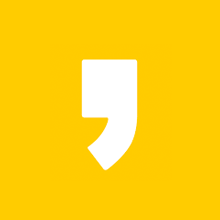




최근댓글